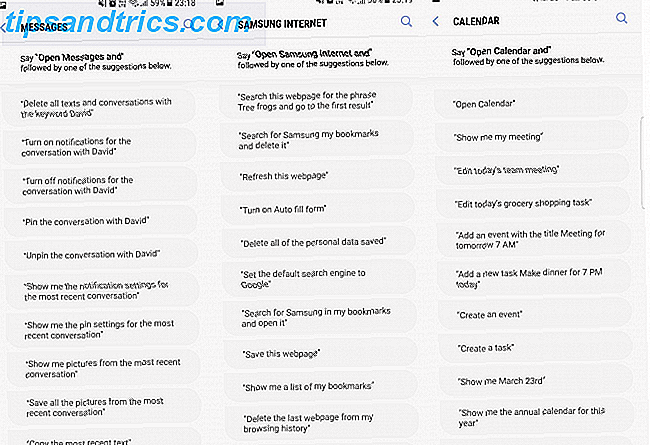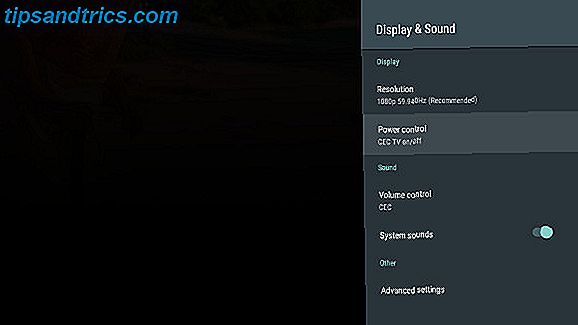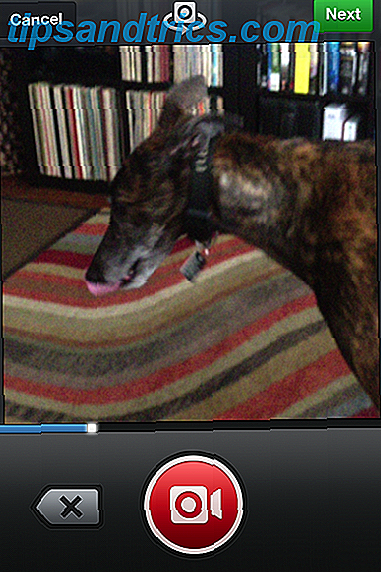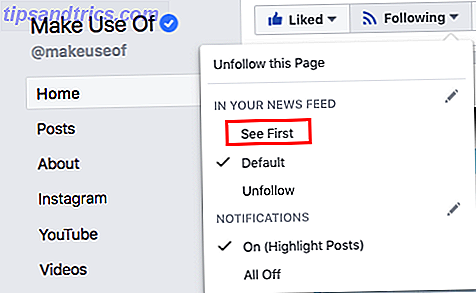
Este año, Facebook anunció Facebook se centra su alimentación en familia y amigos Facebook se centra su alimentación en familia y amigos Facebook está cambiando las News Feed, centrándose en publicaciones de familiares y amigos en lugar de los de las páginas y marcas. Buenas noticias para Facebook, buenas noticias para los usuarios y malas noticias para las marcas. Lea más que planeaba cambiar su fuente de noticias de las páginas y marcas, volviendo a centrarse en lo que describe como interacciones significativas con amigos y familiares.
¿Qué significa esto realmente?
Esto proporciona una perspectiva sombría para los editores y las marcas que dependen de Facebook para llegar a su público objetivo. Desde el anuncio, al menos un sitio web ha cerrado sus puertas, culpando a la repentina y drástica pérdida de tráfico de los cambios en el algoritmo de Facebook.
A medida que las páginas de Facebook desaparecen de su News Feed, y se reemplazan con más publicaciones de sus amigos, hay una cosa que puede hacer para asegurarse de que aún vea publicaciones de sus marcas, publicaciones y celebridades favoritas: cambie una configuración importante.
Usar Facebook en un navegador de escritorio
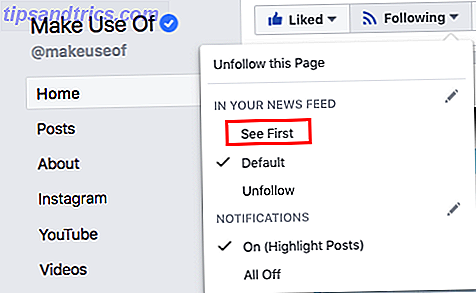
- Ve a la página de Facebook que quieres asegurarte de que veas en tu feed.
- Desplácese sobre el botón Siguiente y seleccione Ver primero .
Usando la aplicación móvil de Facebook

- Inicie la aplicación móvil de Facebook en su teléfono.
- Ve a la página de Facebook que quieres asegurarte de que veas en tu feed.
- Toca el siguiente botón.
- Bajo En su suministro de noticias, selecciona Ver primero .
Además de usar esta función para tus páginas de Facebook favoritas, también puedes hacer esto para tus amigos. Simplemente vaya a la página de Facebook de un amigo y siga los mismos pasos anteriores y puede elegir priorizar las publicaciones de ciertos amigos sobre todo lo demás.
Si prefieres ver menos de un amigo o una página, puedes dejar de ver sus publicaciones en el feed de forma temporal o permanente sin desagraviarlas o desvincularlas.
Para evitar que amigos o páginas se conviertan en elementos permanentes de tu feed Cómo evitar que amigos o páginas de Facebook se hagan cargo de tu feed Cómo detener Facebook Friends o Pages se apoderen de tu feed Si ciertos amigos o páginas se están haciendo cargo de tu feed de Facebook, hay son dos soluciones simples Lea más, puede posponer esa página o amigo durante 30 días o dejar de seguirlos por completo.
Crédito de la imagen: Mactrunk / Depositphotos